Vamos a decirte cómo usar el Modo Espejo del Fire TV Stick y otros dispositivos Fire TV. Esto significa que podrás hacer que lo que hagas en el móvil sea vea reflejado en la tele donde tienes conectado el dispositivo de Amazon. Es un modo que ya lleva tiempo incluido en estos dispositivos, aunque a día de hoy mucha gente todavía lo desconoce.
Vamos a empezar explicándote qué necesitas para poder utilizar este modo espejo, mencionando qué es la tecnología Miracast que es necesaria para poder utilizarlo. Y luego, pasaremos con el paso a paso de cómo conectar tu móvil al dispositivo con este modo.
Qué necesitas para poder hacerlo
Lo primero que necesitas para poder utilizar el modo espejo en el Fire TV Stick es un dispositivo con el sistema operativo Android 4.2 Jelly Bean o superior, que prácticamente va a ser cualquiera que haya en el mercado hoy en día. También servirán las tabletas Kindle modernas.
Además, también vas a necesitar que tu dispositivo tenga soporte para la tecnología Miracast. Google dejó de incluirlo por defecto a partir de Android 6.0 Marshmallow, por lo que todo dependerá de si el fabricante de tu móvil ha decidido incluirlo o no. Algunos como Xiaomi, Samsung, OnePlus o Huawei incluyen estas opciones, y si no tienes un móvil de esta marca siempre puedes informarte en la web de tu fabricante para comprobarlo.
¿Y qué es Miracast? Pues se trata de un estándar basado en las conexiones WiFi con el que se pueden conectar dos dispositivos que sean compatibles. Uno hará de receptor y otro de emisor, y podrás enviar tanto vídeo como audio. Básicamente, es una tecnología que viene a sustituir la necesidad de utilizar cables HDMI para conectar dispositivos, ahora lo puedes hacer de forma inalámbrica.
Activa modo espejo con el Fire TV Stick
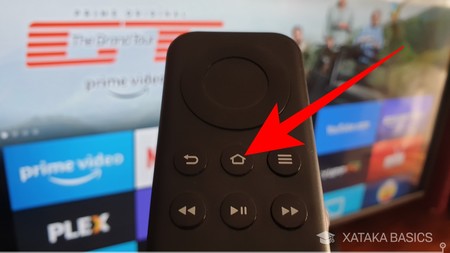
Para ver la pantalla de tu móvil en el Fire TV Stick con el modo espejo, primero tienes que coger el mando del dispositivo y mantener pulsado el botón Home durante unos segundos. Se trata de ese botón que está en la fila superior en el centro con el dibujo de una casa, te lo marcamos en la captura de arriba.

Cuando sueltes el botón Home tras unos segundos, te aparecerá un menú con opciones rápidas. En este menú debes pulsar sobre la opción de Modo espejo. Si no te aparece conectado, ve al Configuración del Fire TV, y en la sección Pantalla y sonido dale a la opción Activar el modo espejo, y cuando lo hagas vuelve a repetir el primer paso con el botón Home.

Con los pasos anteriores, el Fire Stick TV se pondrá en modo espera mostrándote la pantalla que ves en la captura de arriba. Esta es la señal de que ya no tienes que hacer nada más con este dispositivo, y ahora tienes que proceder con el móvil.
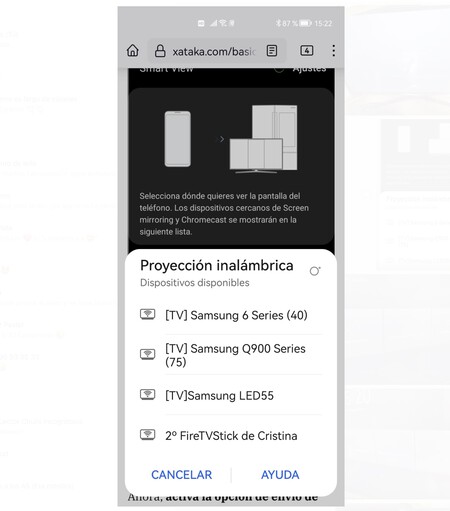
Ahora, activa la opción de envío de pantalla de tu móvil compatible con Miracast, y en las opciones a la hora de enviarla verás que aparece tu Fire Stick. Pulsa sobre él y empezarás a enviar automáticamente la pantalla. Todo lo que hagas a partir de ahora en tu móvil lo podrás ver en el televisor o monitor al que tengas conectado el pincho USB de Amazon.
En cuanto a cómo activar en el móvil este envío de pantalla, como te hemos dicho al principio depende del dispositivo. Hay móviles que tendrán esta opción en los ajustes de red, y otras en los menús de conexiones del dispositivo. También habrá casos en los que aparezca directamente en la pantalla de atajos rápidos que aparece al deslizar hacia abajo un dedo desde la parte superior de la pantalla.
En Xataka Basics | Las 51 mejores apps y juegos gratis para Fire TV







Entrar y enviar un comentario